Avete mai visto le foto sferiche? Non stiamo parlando della modalità panorama, bensì di quelle foto a 360 gradi che in un solo scatto tradizionale mostrano tutto ciò che circonda chi ha scattato con uno splendido effetto sferico, proprio come la fotografia in copertina. La foto sferica si può scattare anche su uno smartphone OPPO, tuttavia non è fattibile con l’app fotocamera preinstallata su ColorOS. In questa guida scoprirete come scattare foto sferiche sul vostro OPPO.
Come scattare foto a 360 gradi sugli OPPO
Installare GCAM
La prima cosa da fare per poter scattare foto sferiche è installare sul vostro smartphone OPPO la Google Camera. Trattandosi di un’applicazione per dispositivi Pixel non potete scaricare la versione ufficiale ma dovrete reperire un APK modificato appositamente per il vostro modello.
Potete consultare l’articolo con i download della GCAM per gli OPPO: se non troverete il vostro modello provate a scaricare un’app per trovarla come GCamator cercare su Google “GCam APK nome modello” (dove nome modello è il nome del vostro dispositivo). Precisiamo che la Google Camera non è disponibile per tutti i dispositivi e non è compatibile con quelli dotati di processori MediaTek.
Scattare le foto a 360° su GCam
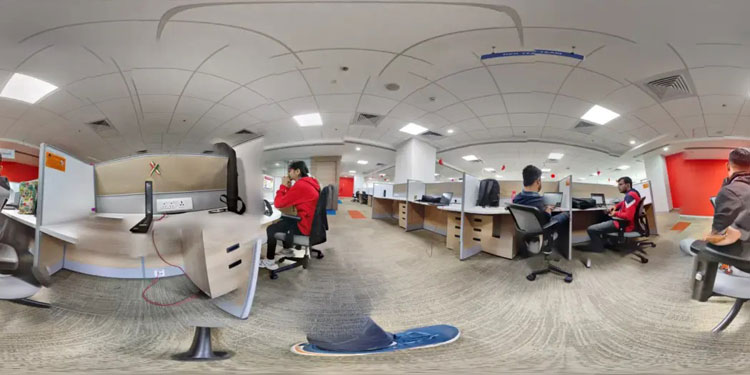
Una volta installata GCam apritela e poi andate sulla scheda More che trovate in basso accanto alla voce Video, quindi toccate su Photo Sphere. Verrà mostrata a video una sfera virtuale 3D. Scattate la foto con l’apposito tasto centrale e vi ritroverete uno scatto panoramico come quello qui sopra.
Modificare le foto per renderle sferiche

Adesso dovrete trasformare la fotografia scattata in una foto a 360 gradi. Per farlo scaricate sul Play Store l’applicazione THETA+: un’app solitamente utilizzata per le fotocamere a 360° di Ricoh. Aprite l’applicazione e dall’app selezionate la foto scattata con Google Camera, quindi toccate l’apposito tasto per modificarla.
Effettuate le modifiche dall’applicazione, dove potrete personalizzare al meglio la vostra fotografia che vi apparirà sferica: il risultato dovrebbe essere simile a quello dell’immagine sopra. L’opzione per la modifica della fotografia a 360 gradi vi apparirà in basso a sinistra, dove troverete un’icona a forma di palla pianeta con una freccia centrale, che dovrete selezionare. Salvate le modifiche e nella galleria vi si salverà la vostra fotografia a 360 gradi. Con questo metodo potrete realizzare tutte le foto sferiche che desiderate.
